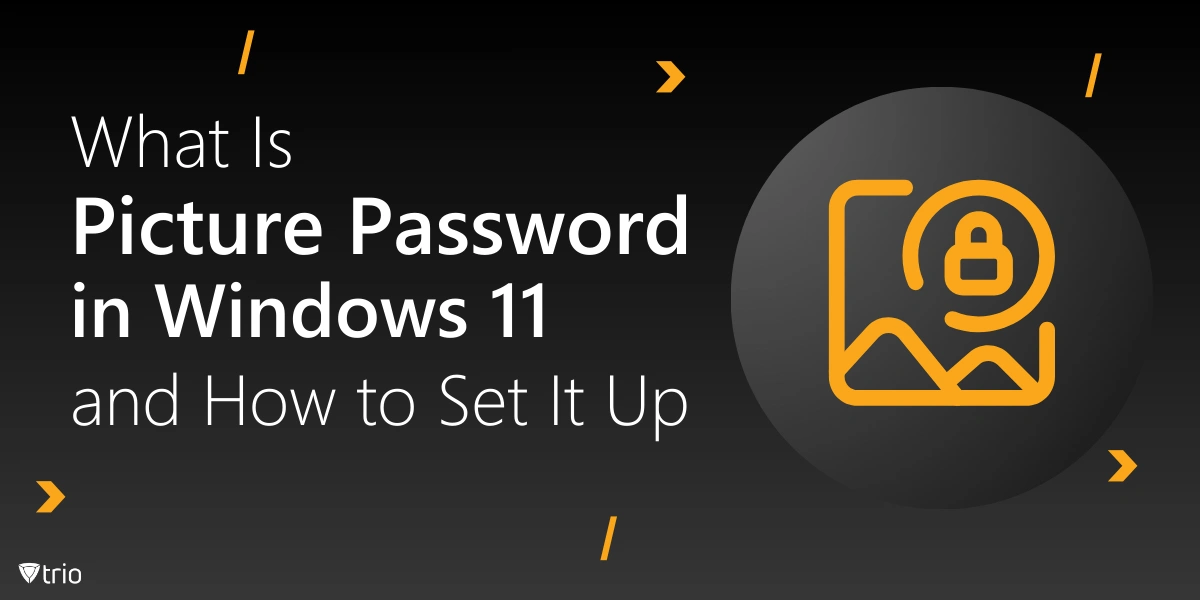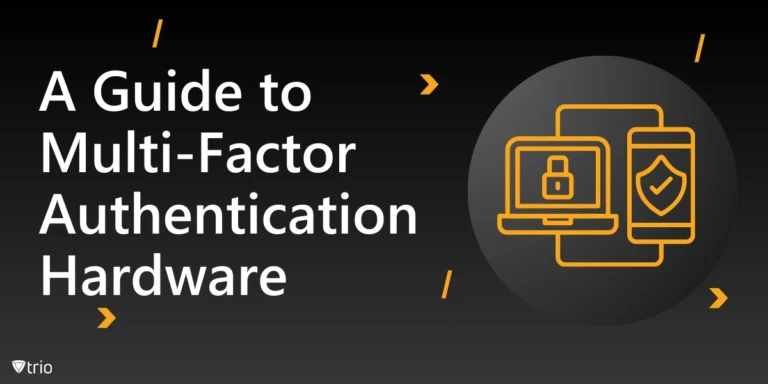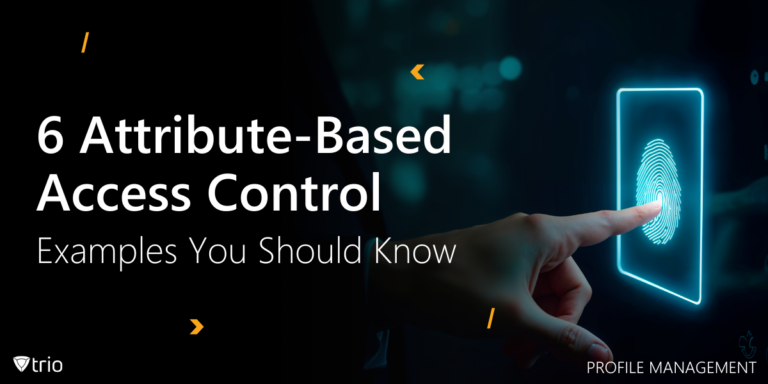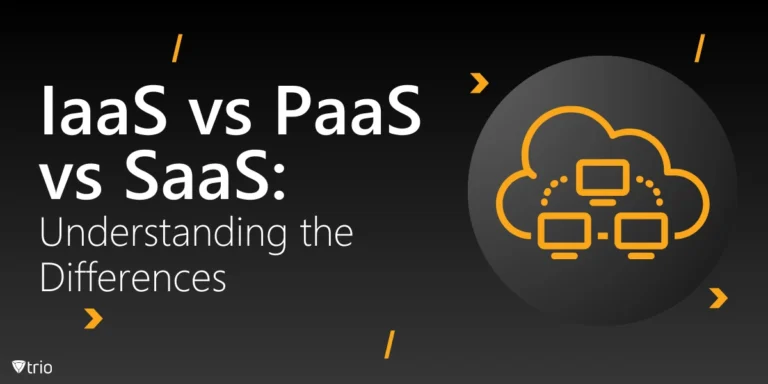Was ist das Bildkennwort in Windows 11?
In der aktuellen Ära fortschrittlicher Betriebssysteme hat Microsoft innovative Möglichkeiten eingeführt, um den Benutzerkomfort und die Sicherheit zu verbessern. Eine dieser Funktionen ist das Bildpasswort, eine einzigartige Methode zum Passwortschutz Ihres Windows 11-Kontos. Also, was ist das Bildpasswort in Windows 11? Es handelt sich um eine Authentifizierungsoption, die es Benutzern ermöglicht, ihre Konten zu sichern, indem sie Gesten auf ein Bild zeichnen, was sie sowohl zu einer personalisierten als auch zu einer sicheren Alternative zu herkömmlichen Passwörtern macht. In diesem Blog werden wir diese bahnbrechende Funktion im Detail untersuchen und aufdecken, wie sie die Authentifizierung vereinfacht und gleichzeitig die Sicherheit Ihres Kontos gewährleistet. In diesem Blog erfahren Sie, wie Sie Bildkennwörter aktivieren, Tipps zur Problembehandlung und Best Practices, um eine optimale Nutzung zu gewährleisten.
Die Grundlagen des Bildkennworts verstehen
Das Bildkennwort ist eine alternative Anmeldeoption für Windows 11-Benutzer, die einen visuelleren und intuitiveren Ansatz zum Sichern ihrer Geräte bevorzugen. Anstatt ein herkömmliches alphanumerisches Passwort einzugeben, können Benutzer Gesten auf ein ausgewähltes Bild zeichnen, um ihr Gerät zu entsperren.
Mit dieser Funktion können Benutzer drei Gesten, z.B. gerade Linien, Kreise oder Tippen, auf ein Bild ihrer Wahl zeichnen. Die Gesten müssen in der richtigen Reihenfolge und Position auf dem Bild ausgeführt werden, um den Benutzer zu authentifizieren. Es ist eine perfekte Mischung aus Personalisierung und Sicherheit, wodurch es sowohl funktional als auch angenehm zu bedienen ist.
Warum ist das wichtig? Im Gegensatz zu normalen Passwörtern, die oft vergessen werden oder anfällig für Keylogging-Angriffe sind, stellt ein Fotopasswort eine zusätzliche Schwierigkeit für unbefugten Zugriff dar. Außerdem ist es leicht zu merken, da die Gesten an visuelle Hinweise gebunden sind.
Um die Authentifizierungsfunktionen von Windows 11 besser zu verstehen, können Sie sich auch MDM für Windows-Lösungen ansehen, die das IT-Management für sichere Umgebungen verbessern.
So aktivieren Sie das Bildkennwort in Windows 11
Das Einrichten eines Bildkennworts ist einfach und erfordert nur wenige Schritte. Hier ist eine kurze Anleitung:
Schritt 1: Greifen Sie auf die Anmeldeoptionen zu
Um Bildkennwörter zu aktivieren, öffnen Sie die Einstellungen-App auf Ihrem Windows 11-Gerät. Navigieren Sie zum Abschnitt „Konten“ und wählen Sie im Menü auf der linken Seite die Option „Anmeldeoptionen“ aus. Hier finden Sie verschiedene Methoden, um Ihr Konto zu sichern.
Schritt 2: Wählen Sie ein Bildkennwort und fügen Sie es hinzu
Unter den Anmeldeoptionen wird die Option Bildkennwort angezeigt. Klicken Sie auf die Schaltfläche Hinzufügen, um den Einrichtungsvorgang zu starten. Sie müssen Ihr vorhandenes Passwort bestätigen, um fortzufahren.
Schritt 3: Wählen Sie ein Bild aus und erstellen Sie Gesten
Wählen Sie als Nächstes ein Bild aus, das bei Ihnen Anklang findet. Dabei kann es sich um ein persönliches Foto oder ein Standardbild von Windows handeln. Sobald das Bild ausgewählt ist, zeichnen Sie drei Gesten darauf. Sie können z.B. gerade Linien auf bestimmte Objekte zeichnen oder auf bestimmte Bereiche des Bildes tippen. Stellen Sie sicher, dass die Gesten für Sie leicht zu merken sind, aber für andere schwer zu erraten sind.
Schritt 4: Bestätigen Sie Ihre Gesten
Der letzte Schritt besteht darin, die Gesten zu bestätigen, indem Sie sie neu zeichnen. Wenn erfolgreich, ist Ihr Bildpasswort jetzt aktiv! Sie können diese kreative Anmeldeoption jedes Mal verwenden, wenn Sie auf Ihr Konto zugreifen müssen.

Fehlerbehebung: Wenn das Windows-Bildkennwort nicht funktioniert
Trotz seiner Einfachheit können Benutzer gelegentlich auf Probleme stoßen, wenn ihr Windows-Bildkennwort nicht funktioniert. Hier sind einige häufige Probleme und ihre Lösungen:
Problem 1: Falsche Gesten
Eines der häufigsten Probleme tritt auf, wenn die Gesten nicht mit den ursprünglichen übereinstimmen. Stellen Sie sicher, dass Sie die Gesten in der exakten Reihenfolge, Position und Richtung wie bei der Einrichtung zeichnen. Schon geringe Abweichungen können zum Ausfall führen.
Problem 2: Bildschärfe und Komplexität
Manchmal kann das ausgewählte Bild zu Verwirrung führen. Wenn das Foto zu viele komplizierte Details enthält, kann es schwieriger sein, sich daran zu erinnern, wo Sie Ihre Gesten platziert haben. Erwägen Sie, ein einfacheres Bild mit klaren Bezugspunkten auszuwählen.
Problem 3: Störungen des Betriebssystems
Gelegentlich kann ein Fehler im Betriebssystem verhindern, dass die Funktion funktioniert. Das Aktualisieren von Windows 11 auf die neueste Version behebt solche Probleme oft. Wenn das Problem weiterhin besteht, können Sie vorübergehend zu einer anderen Anmeldeoption wechseln und die Fehlerbehebung fortsetzen.
Darüber hinaus kann das Erlernen der Verwendung des Ereignisprotokolls in Windows dazu beitragen, Probleme im Zusammenhang mit Bildkennwörtern zu diagnostizieren und zu beheben.
Vorteile der Verwendung des Bildkennworts in Windows 11
Die Bild-Passwort-Funktion ist nicht nur eine Neuheit; Es bietet handfeste Vorteile, die sowohl den persönlichen als auch den beruflichen Bedürfnissen gerecht werden.
Erhöhte Sicherheit
Im Gegensatz zu herkömmlichen Passwörtern, die geknackt oder erraten werden können, beruht ein Fotopasswort auf einzigartigen Gesten, die schwieriger zu replizieren sind. Selbst wenn jemand das Bild sieht, wird er die Gesten ohne zusätzlichen Kontext nicht kennen.
IT-Administratoren können die Geräteleistung verbessern, indem sie den virtuellen Speicher unter Windows 10 optimieren, insbesondere in Kombination mit erweiterten Anmeldemethoden wie Bildkennwörtern. Für diejenigen, die mehrere Geräte verwalten, kann die Implementierung von Gruppenrichtlinien, wie z.B. BitLocker-Laufwerkverschlüsselung, zusammen mit Technologien wie der Verschlüsselung von Auslagerungsdateien im virtuellen Speicher eine zusätzliche Schutzebene bieten, die die Sicherheit neben der Verwendung von Bildkennwörtern weiter erhöht.
Verbesserte Benutzererfahrung
Die Eingabe eines Passworts kann unpraktisch sein, insbesondere auf Geräten mit Touch-Funktion. Bildkennwörter nutzen die Touchscreen-Funktionen von Windows 11 und machen die Anmeldung schneller und intuitiver.
Personalisierung
Wenn Sie ein Bild Ihrer Wahl auswählen, erhalten Sie eine persönliche Note für Ihr Gerät. Egal, ob es sich um ein Familienfoto, eine malerische Aussicht oder Ihr Lieblingsbild von Windows handelt, das Bild dient als tägliche Erinnerung an etwas, das Ihnen wichtig ist.
IT-Administratoren können sogar dasselbe Bild für mehrere Geräte auswählen, z.B. das Firmenlogo, und den Mitarbeitern erlauben, ihre eigenen einzigartigen Gesten darauf zu erstellen. Diese Kombination aus Einheitlichkeit und Personalisierung erhöht sowohl die Sicherheit als auch die Markenidentität. Darüber hinaus können IT-Administratoren Unternehmensgeräte weiter personalisieren, indem sie das Boot-Logo ändern und so das Branding des Unternehmens auf allen Ebenen stärken.
Best Practices für die Verwendung von Bildkennwörtern
Wenn Sie vorhaben, Bildkennwörter zu verwenden, können Sie diese bewährten Methoden befolgen, um diese Funktion optimal zu nutzen.
Wählen Sie ein passendes Bild
Wählen Sie ein Bild mit klaren und leicht erkennbaren Punkten aus. Vermeiden Sie Bilder, die zu komplex sind oder sich wiederholende Muster aufweisen, da diese das Erinnern an die Gesten erschweren können.
Erstellen Sie einzigartige Gesten
Vermeiden Sie generische Gesten wie das Zeichnen gerader Linien an vorhersehbaren Stellen. Mischen Sie stattdessen Kreise, Tippen und Linien, um eine einzigartige Kombination zu schaffen, die Ihnen im Gedächtnis bleibt, aber für andere schwer zu erraten ist.
Aktualisieren Sie regelmäßig Ihre Sicherheitseinstellungen
Bildpasswörter sind zwar sicher, aber Sie sollten die anderen Sicherheitsmaßnahmen Ihres Geräts regelmäßig überprüfen und aktualisieren. Ergänzende Tools wie das Zulassen des Zugriffs auf das Netzwerk in Ihrer Firewall können neben Bildpasswörtern die allgemeine Systemsicherheit erhöhen.

Wie Trio bei der Verwaltung von Bildpasswörtern helfen kann
Die Verwaltung mehrerer Geräte mit unterschiedlichen Authentifizierungsmethoden kann für IT-Administratoren eine Herausforderung darstellen. Trio, eine vereinfachte MDM-Lösung (Mobile Device Management), vereinfacht diesen Prozess, indem sie die zentrale Verwaltung der Authentifizierungseinstellungen auf allen registrierten Geräten ermöglicht. So kann Trio helfen:
Optimierte Konfiguration
Trio ermöglicht es IT-Administratoren, Bildpasswörter aus der Ferne zu aktivieren und einheitliche Sicherheitseinstellungen auf allen Geräten zu gewährleisten. Diese Funktion ist besonders nützlich für Organisationen mit einer BYOD-Richtlinie (Bring Your Own Device).
Erweiterte Überwachung
Mit Trio können Administratoren Anmeldeaktivitäten überwachen, unbefugte Zugriffsversuche identifizieren und schnell Maßnahmen ergreifen. Die Lösung bietet auch Tools zum Zurücksetzen oder Deaktivieren von Bildpasswörtern, falls erforderlich.
Unterstützung bei der Einhaltung von Vorschriften
Trio stellt sicher, dass Geräte Sicherheitsstandards erfüllen und gleichzeitig moderne Authentifizierungsmethoden wie Bildpasswörter verwenden. Dies minimiert Risiken und erhöht die organisatorische Sicherheit.
Möchten Sie sehen, wie Trio Ihr IT-Management transformieren kann? Fordern Sie noch heute eine kostenlose Demo an!
Fazit: Die Zukunft der Authentifizierung in Windows 11
Bildpasswörter in Windows 11 stellen eine Verschiebung hin zu benutzerfreundlicheren und sichereren Authentifizierungsmethoden dar. Durch die Kombination der Einfachheit von Gesten mit der Personalisierung von Bildern hat Microsoft eine Lösung geschaffen, die den modernen Anforderungen gerecht wird. Egal, ob Sie eine Einzelperson sind, die nach Komfort sucht, oder ein IT-Profi, der zahlreiche Geräte verwaltet, diese Funktion ist es wert, erkundet zu werden.
See Trio in Action: Get Your Free Trial Now!
Und denken Sie daran: Wenn Sie nach einer soliden Möglichkeit suchen, die Authentifizierung auf verschiedenen Geräten zu verwalten, ist die MDM-Lösung von Trio genau das Richtige für Sie. Warten Sie nicht länger und verbessern Sie Ihre IT-Infrastruktur noch heute!
Get Ahead of the Curve
Every organization today needs a solution to automate time-consuming tasks and strengthen security.
Without the right tools, manual processes drain resources and leave gaps in protection. Trio MDM is designed to solve this problem, automating key tasks, boosting security, and ensuring compliance with ease.
Don't let inefficiencies hold you back. Learn how Trio MDM can revolutionize your IT operations or request a free trial today!